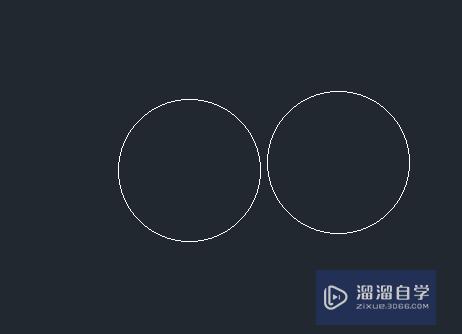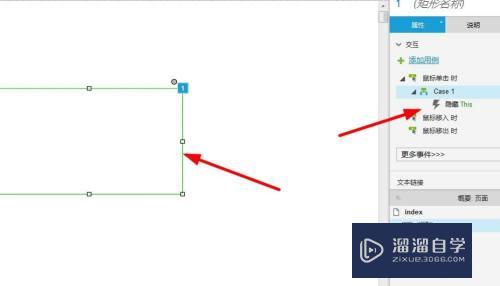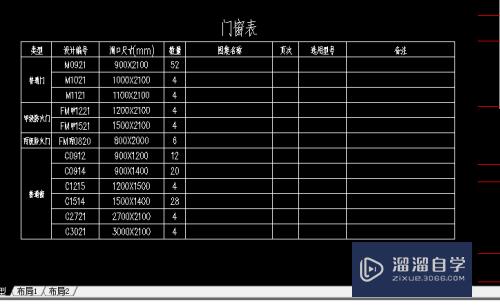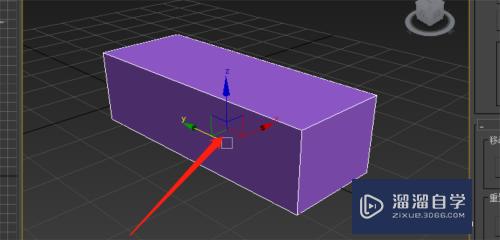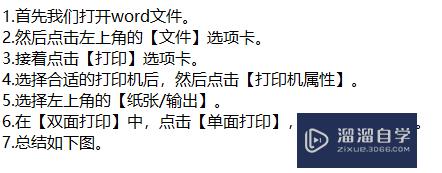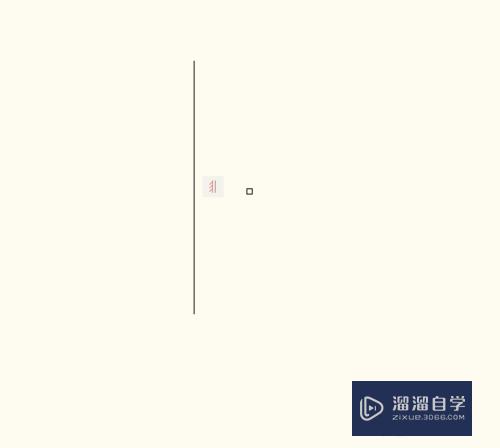CAD中DWg文件怎么换成PDF文件(dwg文件怎么转换成pdf文件)优质
在很多时候。电脑中的DWg文件用手机浏览不了。看图比较不方便。把电脑中的CAD图片转换成PDF文件。成为我们的选择之一。下面我们就来看看CAD中DWg文件怎么换成PDF文件的吧!
工具/软件
硬件型号:小新Air14
系统版本:Windows7
所需软件:CAD2008
方法/步骤
第1步
随意打开电脑中的任意一个CAD图纸。

第2步
点击 “文件”/“打印”。如下图所示。


第3步
在如图中"名称"处选择“DWG To PDF.pc3。在“打印范围”处选择”窗口“。点击"窗口(0)<"选择所装换的dwg文件。”布满图纸“选中。“居中打印”选中。



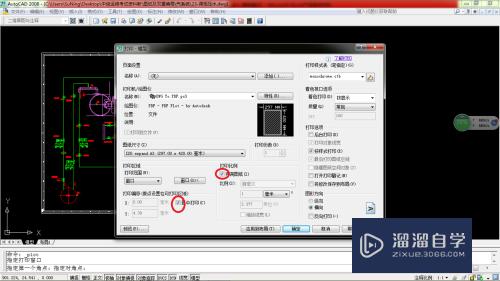
第4步
点击“应用到布局”再点击确定。将你想要转换的PDF文件保存到相应位置。如图所示。

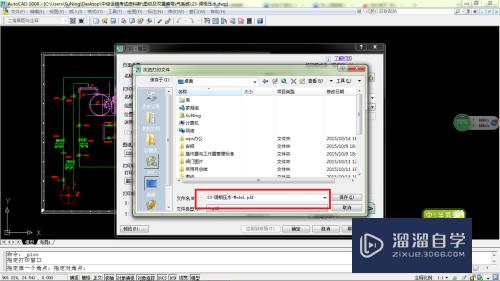
第5步
生成PDF文件。

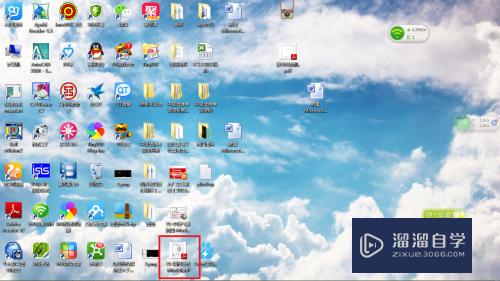
以上关于“CAD中DWg文件怎么换成PDF文件(dwg文件怎么转换成pdf文件)”的内容小渲今天就介绍到这里。希望这篇文章能够帮助到小伙伴们解决问题。如果觉得教程不详细的话。可以在本站搜索相关的教程学习哦!
更多精选教程文章推荐
以上是由资深渲染大师 小渲 整理编辑的,如果觉得对你有帮助,可以收藏或分享给身边的人
本文标题:CAD中DWg文件怎么换成PDF文件(dwg文件怎么转换成pdf文件)
本文地址:http://www.hszkedu.com/66888.html ,转载请注明来源:云渲染教程网
友情提示:本站内容均为网友发布,并不代表本站立场,如果本站的信息无意侵犯了您的版权,请联系我们及时处理,分享目的仅供大家学习与参考,不代表云渲染农场的立场!
本文地址:http://www.hszkedu.com/66888.html ,转载请注明来源:云渲染教程网
友情提示:本站内容均为网友发布,并不代表本站立场,如果本站的信息无意侵犯了您的版权,请联系我们及时处理,分享目的仅供大家学习与参考,不代表云渲染农场的立场!